Docker中配置Git环境
工作中遇到了需要在Docker环境中操作GitLab仓库的场景,需要事先在Docker中搭好Git环境。
由于在Docker中对Git仓库操作是全自动化的,因此需要免密拉取仓库和提交等操作,我这里是使用SSH来进行免密操作。
所以首先是配置SSH,其次是配置Docker环境。
配置SSH Key
先生成SSH key:
ssh-agent
eval $(ssh-agent -s)
ssh-keygen -o -t rsa -b 4096 -C "{username}"
ssh-add ~/.ssh/id_rsa //添加到.bashrc中
进入GitLab页面并登录,然后选择Setting,
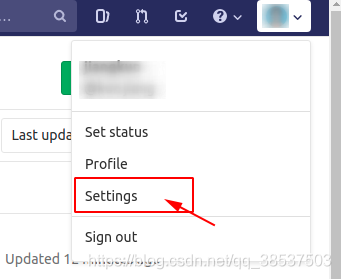
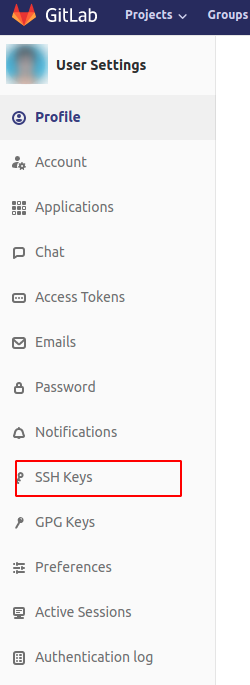
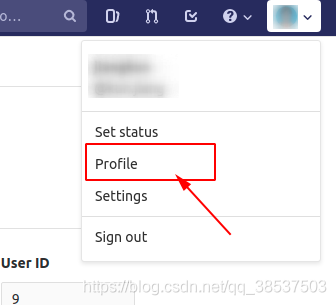
在左侧导航栏选择SSH Keys
将之前生成的公钥id_rsa.pub文件内容(该文件在~/.ssh/id_rsa.pub)拷贝到这个区域:
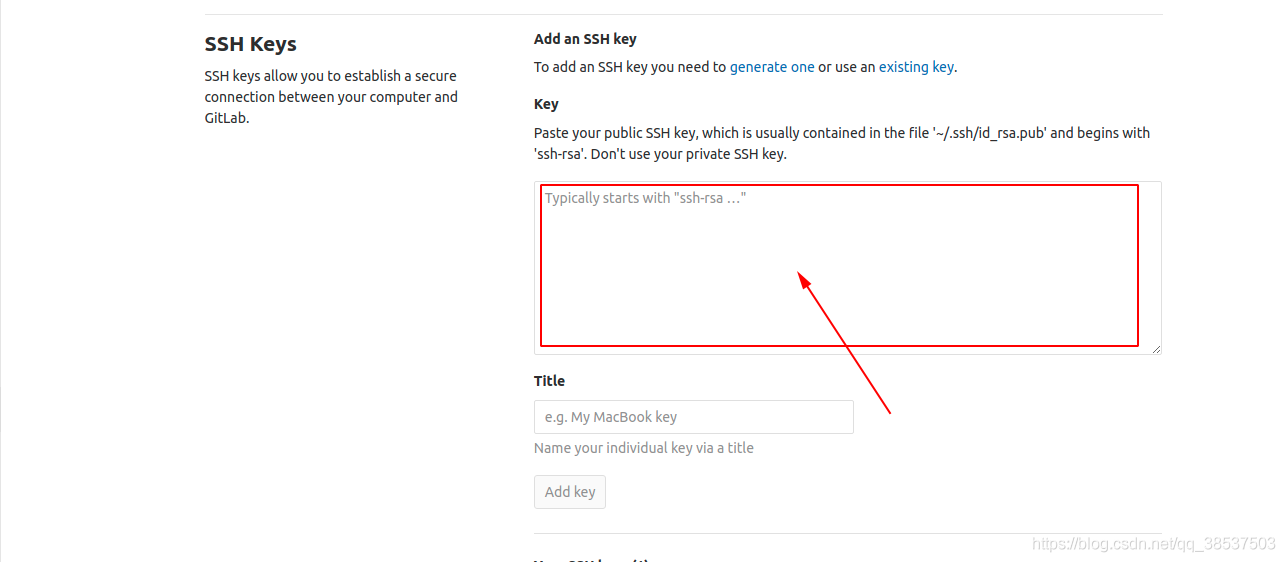
然后点击Add key:
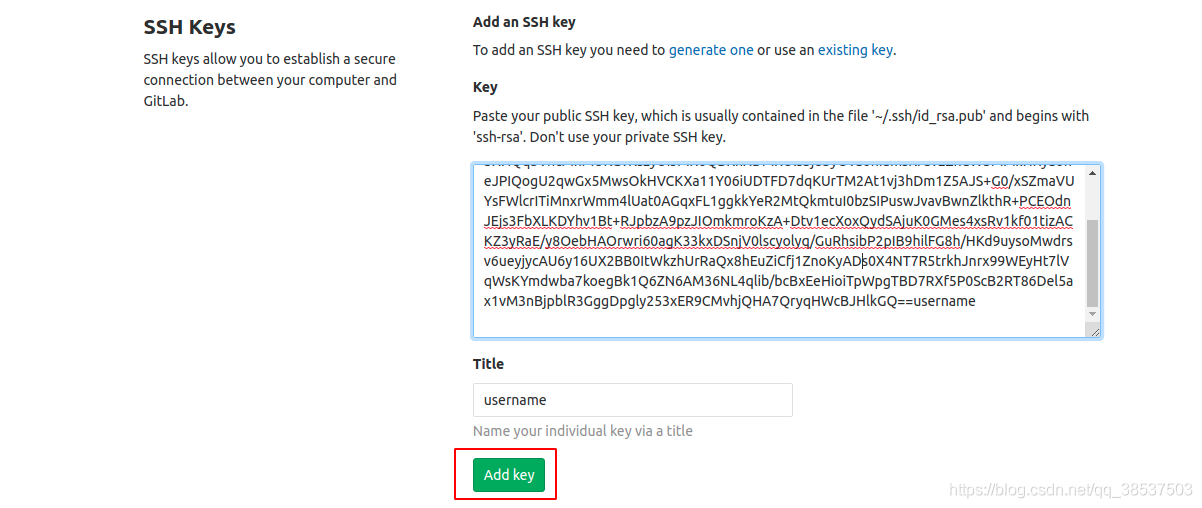
这样这个 SSH 公钥 就和 GitLab 用户绑定好了,以后用该用户就可以进行免密操作该Git仓库了。
配置Docker环境
首先将私钥拷贝到Dockerfile的同级目录(前提是项目中有Dockerfile),然后配置Docker文件。
# configuration ssh enviroment for gitlab
RUN mkdir -p /root/.ssh
COPY id_rsa /root/.ssh/
RUN echo "StrictHostKeyChecking no" >> /etc/ssh/ssh_config \
&& echo "UserKnownHostsFile /dev/null" >> /etc/ssh/ssh_config
RUN git config --global user.email "username@email.com" \
&& git config --global user.name "username"
在其中插入这么一段代码即可,user.email和user.name使用之前配置GitLab SSH Key的账号。
至此,Docker中就可以免密操作Git仓库了。
可能的错误
如果还存在以下错误:
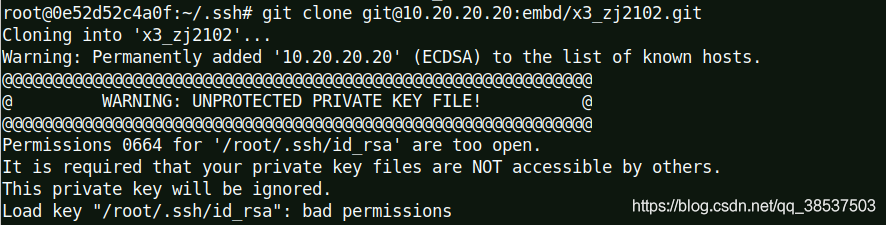
则表示私钥 id_rsa 权限问题,通过在 Dockerfile 中加入
RUN chown 1000:1000 /root/.ssh/id_rsa
问题便得以解决。
到此这篇关于Docker中搭建配置Git环境的过程的文章就介绍到这了,更多相关Docker配置Git环境内容请搜索脚本之家以前的文章或继续浏览下面的相关文章希望大家以后多多支持脚本之家!